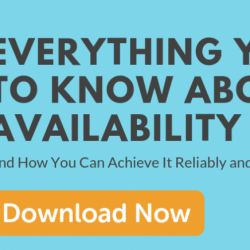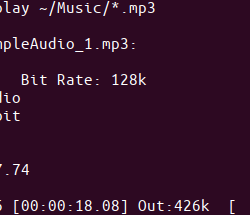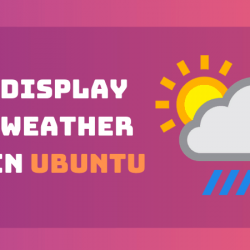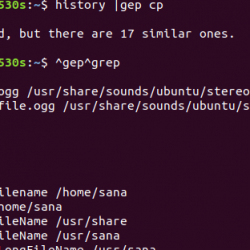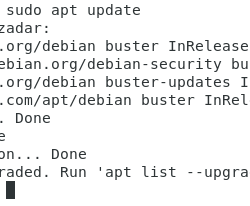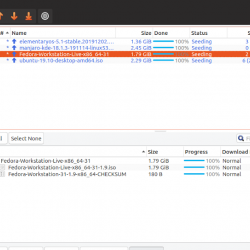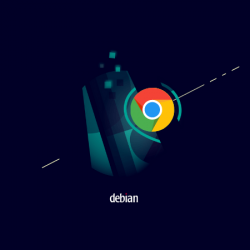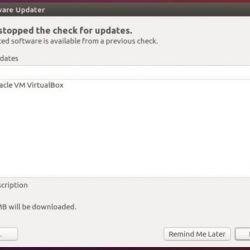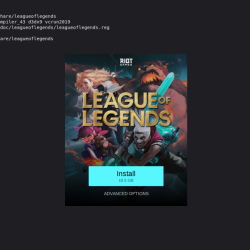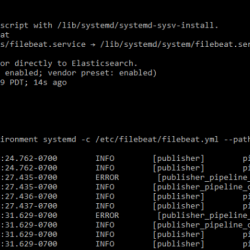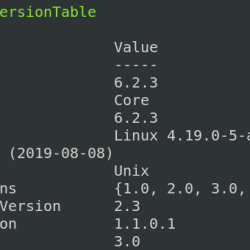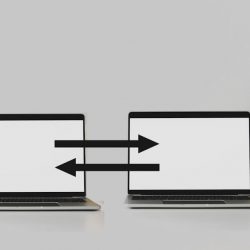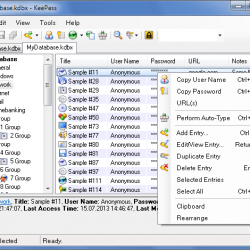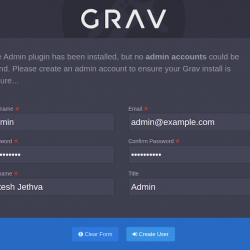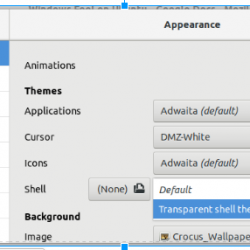WHMCS 是一款功能强大的软件,可让您管理您的客户,从初始购买、持续支持和计费管理 Cloud 专用、VPS 或专用服务器。 但是,如果您已经有客户并且希望开始使用 WHMCS,则需要让这些客户进入新系统。 虽然这个过程确实需要一些手动工作,但这是绝对可能的,一旦设置好,自动化就可以从那里接管! 在本指南中,我将向您展示如何手动将现有客户端设置为 WHMCS。
在 WHMCS 中添加客户资料和产品
- 登录到您的 WHMCS 管理仪表板
- 悬停在 客户,然后选择 添加新客户。
- 使用所需信息填写表格。
-
- 客户资料信息
- 名
- 姓
- 公司名
- 电子邮件地址
- 密码
- 地址1
- 地址 2(可选)
- 城市
- 州/地区
- 邮政编码
- 国家
- 电话号码
- 客户账单信息(如适用)
- 付款方式
- 帐单联系人
- 语
- 地位
- 货币
- 客户群
- 信用额度
- 帐户特征
- 过期罚款
- 逾期通知
- 免税
- 单独发票
- 禁用 CC 处理
- 营销电子邮件选择退出
- 状态更新
- 允许单点登录
- 包括任何相关的管理员注释
- 客户资料信息
- 如果您想在创建时向客户发送新帐户信息,请勾选此框
- 单击添加客户端。 添加后,它将带您进入“客户资料”。
 查看客户资料
查看客户资料
客户端配置文件屏幕包含给定客户端的所有信息,分为选项卡。 我们将查看选项卡以及您可以在每个选项卡下找到的信息。
- 摘要:这显示了客户端的“一目了然”摘要

- 配置文件:此选项卡包含您在设置客户端时输入的基本信息。

- 联系人:为客户添加和修改其他联系信息。

- 产品/服务:新客户将没有产品/服务。 使用 点击这里 链接以下新订单。

- 在新订单页面,您可以确认客户详细信息、选择默认付款方式、输入促销代码、设置订单状态、选择匹配的 cPanel 套餐以及有关新客户套餐的其他详细信息。 如果这是一个新客户,cPanel 帐户将被自动创建和映射。 对于现有客户,输入帐户的 cPanel 用户名和密码,然后使用 cPanel/WHM 导入工具将客户与他们的 cPanel 帐户连接起来。
cPanel/WHM 导入工具
- 导航到“Utilities > cPanel/WHM Import”,然后从下拉列表中选择服务器。

- 对域进行排序并仅检查您要导入的域。 这可以根据需要进行多次,因此如果更容易,请随意分批进行。
- 导入后,它很可能会创建一个新的客户端配置文件。 它可能会根据匹配的 cPanel 电子邮件地址和您创建的客户端电子邮件地址匹配新信息。 如果 WHMCS 正确匹配新信息,那么您就完成了。 如果没有,请继续执行以下步骤。
- 如果系统创建了一个新客户并与产品绑定,请导航到该客户配置文件。
- 从导入生成的客户端配置文件,导航到 产品与服务, 然后点击 移动产品/服务.

- Enter 客户 ID(如果您不知道,可以在下面找到 客户 > 查看/搜索客户 并找到 ID 柱子)。 点击 转移 并且客户端现在将匹配到正确的产品信息。
使用本指南,您可以添加所有现有客户并让他们设置计费计划,以完全自动化现有客户以及所有新注册。 本指南专门针对您的 cPanel 客户端。 然而,Liquid Web 也提供了一个 WHMCS 插件,它与我们的 Cloud 平台允许您使用任何现有的 VPS 或 Cloud 您也有忠实的客户! 您可以使用这些链接了解我们的 WHMCS 产品并查看 Liquid Web WHMCS 插件。